如果計算機擁有一塊無線網卡可以讓計算機連接無線網絡並使用因特網。無線網絡接入的好處有很多,比如能夠最大程度的減少布線的繁雜等,也有不好的地方,比如靠電磁場傳播數據容易造成數據包丟失,而且網絡穩定性也比有線差。Windows 8在無線網絡連接上的改動幅度是比較大的,拋棄了傳統的彈出式窗口,采用右側邊欄的方式進行網絡連接。
具體步驟如下:
1.首先單擊托盤中的網絡圖標,在彈出的右側網絡邊欄中查看飛行模式是否開啟,如果開啟則需要關閉它。然後在Wi-Fi中找到私有的無線網絡SSID(無線網絡廣播名稱),單擊“連接”。如圖:
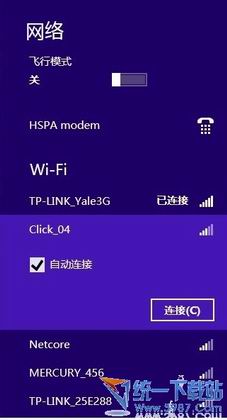
2.然後,在白色方框中輸入該私有無線網絡的安全密鑰,如果感覺輸入錯誤,可以單擊右側的眼睛圖標查看輸入的內容,確認無誤後單擊“下一步”。如圖:
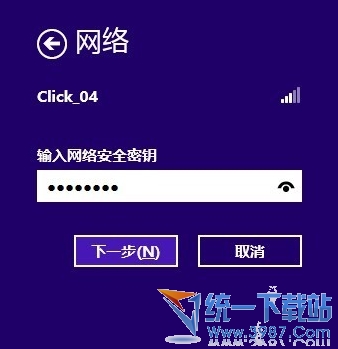
3.如果網絡安全密鑰輸入正確,此時計算機已經能夠通過無線網絡連接到因特網了,即可開始使用。TW.WInGWIT.cOm當然,無線網絡連接還有最後一步,是否啟用電腦之間的共享並連接到此網絡上的設備。一般情況下如果有兩台或兩台以上計算機連接到無線網絡,並且需要進行文件、打印機等設備的共享是,單擊第二項“是,啟用共享並連接到設備用於家庭或工作網絡”,否則單擊第一項“否,不啟用共享或連接到設備用於公共場所的網絡”。如圖:
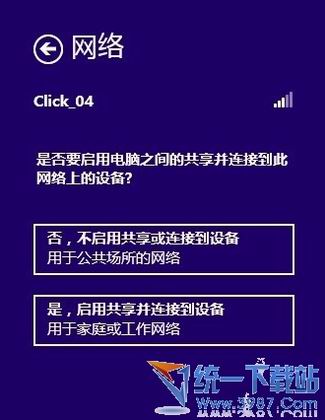
4.進階使用:在已經連接好的網絡中,右擊可以設置“顯示/隱藏預計的數據使用情況”、“設為按流量/不按流量計費的連接”、“忘記此網絡”、“啟用或關閉共享”、“查看連接屬性”,如圖:
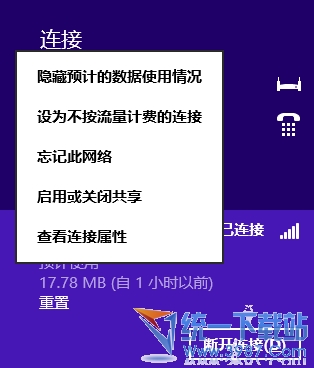
5.顯示或隱藏預計的數據使用情況,可以顯示或隱藏從最開始介入此網絡時的時間和耗費的流量。單擊“重置”可以將計數歸0重新開始。設為按流量或不按流量計費的連接,可以讓Windows 8判定是否自動啟動Windows更新和從網絡下載更新的硬件驅動程序。
6.忘記此網絡,可以讓Windows 8忘記這個連接的的密碼、共享設置等信息,等同於“從未連接過這個網絡”。啟用或關閉共享,與連接到無線網絡的第三步內容相同,這裡可以進行手動的修改。查看連接屬性,這裡可以修改無線網絡密碼和加密方式,還有一些無線網絡連接時的設定。
From:http://tw.wingwit.com/Article/os/Win7/201311/4379.html
